BTC vírus eltávolítása (eltávolítási útmutató) - 2017. ápr frissítése
Eltávolítási Útmutató - BTC vírus
Mi az, hogy BTC ransomware vírus?
Mennyire veszélyes a BTC ransomware?
A BTC ransomware vírus 2016 végén bukkant fel. BTCLocker ransomware néven is ismert, és ugyanabba a víruscsaládba tartozik, mint a régi Radamant ransomware. Sajnos ez a fájltitkosító vírus továbbra is aktívan terjed az interneten. A vírus neve feltehetően a Bitcoin rövidítése, amely egy virtuális fizetőeszköz, a vírus ebben kéri a váltságdíj kifizetését. Ha a rendszerbe jut, azonnal hozzákezd a fájlok titkosításához, majd minden egyes olvashatatlanná tett fájl végére .BTC kiterjesztést illeszt. A titkosítás végén egy BTC_DECRYPT_FILES.txt vagy IDR__BTC_DECRYPT_FILES.txt nevű fájlt hoz létre, amelyben a támadók röviden leírják, hogy az áldozat mielőbb vegye fel velük a kapcsolatot. Ez az XTBL vírusokra emlékeztet, amely szintén e-mailes kapcsolatfelvételt kér. A BTCLocker vírus fejlesztői három e-mail címet is adnak: communication: [email protected], [email protected] és [email protected]. Fontos, hogy ne küldjön e-mailt a támadóknak! Számos zsaroló, terrorizáló trükkel próbálják rávenni az áldozatokat a fizetésre. Azt azonban sajnos semmi sem garantálja, hogy tényleg el fogják küldeni a fájlok visszafejtéséhez szükséges programot, illetve hogy ez a program tényleg működőképes. A fizetés helyett inkább a BTC ransomware eltávolításával törődjön. Ezt követően korábbi biztonsági másolatokból vagy a bejegyzésünk végén található további adatmentési módszerekkel vissza fogja tudni állítani a fájlokat.
A BTC vírus fejlesztői 0,5–1,5 bitcoint követelnek a visszafejtő szoftverért. Mindent megtesznek, hogy rávegyék az áldozatokat a kapcsolatfelvételre. Azt állíthatják például, hogy az ő visszafejtő kulcsuk az egyetlen lehetőség a fájlok megmentésére. Emellett azt ígérik, hogy fizetés után azonnal elküldik a kulcsot. Ez persze elég valószínűtlen, hiszen hackerekről van szó. Tovább ront a helyzeten, hogy a BTCLocker fejlesztői még több pénzt kérhetnek, ha az áldozat minden adatot vissza szeretne kapni, nem csak néhány fájlt. Néhány ransomware törölheti a titkosított fájlokat, ezért nagyon fontos, hogy mielőbb eltávolítsa a BTCLockert – illetve bármilyen más ransomware vírust. Ez nem fogja visszaállítani az adatokat, de így megvédheti a számítógépet a további problémáktól és fertőzésektől. Azt javasoljuk tehát, hogy mielőbb lásson hozzá a BTC vírus eltávolításához egy megbízható malware-eltávolító segítségével. Mi a kiváló FortectIntego és SpyHunter 5Combo Cleaner szoftvereket ajánljuk.
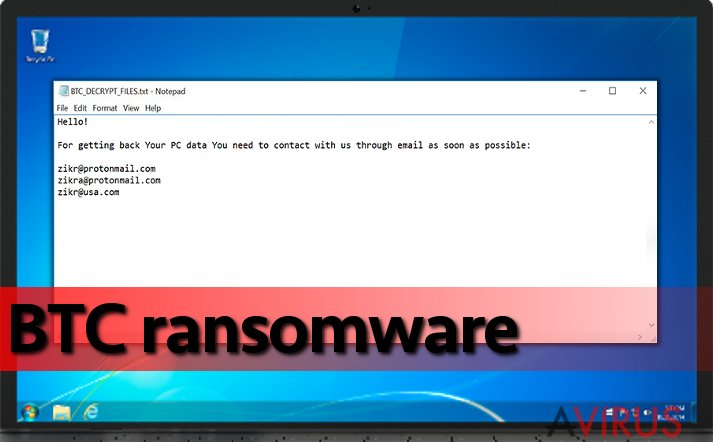
A malware terjedése
A BTCLocker vírus nem használ teljesen újszerű, egyedi terjedési módszert. Többnyire kártékony e-mailek terjesztik. Ez azt jelenti, hogy nagyon óvatosnak kell lennie az e-mailekkel, különösen az ismeretlen feladóktól származó levelekkel. Ne bízzon meg azonnal a számlákat vagy hasonló dokumentumokat tartalmazó levelekben sem, figyeljen oda a csatolmányokra. Fontos, hogy a hackerek sok mindent bevetnek, hogy minél hihetőbb levelet küldhessenek, gyakran adják ki magukat jól ismert vállalatnak. Eredetinek tűnő logókat és aláírásokat is elhelyezhetnek a levelekben, valamint hosszú történeteket is kitalálhatnak arról, hogy miért is kellene a címzettnek megnyitnia a csatolt fájlt. Ha a címzett bedől az üzenetnek és megnyitja a csatolmányt, a ransomware azonnal a rendszerbe jut és hozzálát a fájlok titkosításához.Összegezve tehát gondolja át, hogy mire készül kattintani, és ellenőrizze, hogy a beérkező levelek tényleg attól származnak-e, akitől látszólag érkeztek.
A BTC ransomware eltávolítása
A BTC vírust mielőbb el kell távolítania. Rendkívül veszélyes szoftver, amely lezárja a fájlokat, és pénzt követel értük, valamint akár további kártevőket is telepíthet. Minél előbb megszabadul tőle, annál jobb. A BTC vírus eltávolításához használjon antimalware szoftvert. Mi a következő programokat ajánljuk: FortectIntego, SpyHunter 5Combo Cleaner vagy Malwarebytes. A programok mindegyike hatékonyan el tudja távolítani a vírust. Ha már használ megbízható antivírust, adatbázisának frissítése után valószínűleg azzal is el tudja távolítani a BTCLockert. Előfordulhat, hogy a vírus letiltja a programot, ebben az esetben indítsa a számítógépet Csökkentett mód hálózattal üzemmódban. A BTC vírus eltávolításának részletes lépéseit lentebb találja.
Manuális Eltávolítási Útmutató - BTC vírus
BTC eltávolítása ezzel: Safe Mode with Networking
A BTC ransomware az eltávolító program letiltásával nehezítheti meg a rendszer megtisztítását. Ha az ön számítógépén is ez a helyzet, ezeket a lépéseket kövesse.
-
Lépés 1: Indítsa a számítógépet Safe Mode with Networking módban
Windows 7 / Vista / XP- Kattintson a következőre: Start → Shutdown → Restart → OK.
- Mikor a számítógép bekapcsol, kezdje nyomkodni az F8 billentyűt, amíg meg nem jelenik a Advanced Boot Options ablak.
-
Válassza a listáról a következőt: Safe Mode with Networking

Windows 10 / Windows 8- Nyomja meg a Power gombot a Windows bejelentkezési képernyőn. Most tartsa nyomva a billentyűzet Shift gombját, majd kattintson a Restart lehetőségre..
- Most a következőkre kattintson: Troubleshoot → Advanced options → Startup Settings, végül pedig ezt nyomja meg: Restart.
-
Miután a számítógép beindult, válassza a Startup Settings ablakban a következőt: Enable Safe Mode with Networking

-
Lépés 2: BTC törlés
Jelentkezzen be a fertőzött fiókba és indítson egy böngészőt. Töltsön le egy megbízható antispyware programot, például: FortectIntego. Telepítse, frissítse, majd futtasson vele teljes rendszervizsgálatot és távolítson el minden rosszindulatú fájlt, amely a ransomware-hez tartozik, majd fejezze be a behatoló (BTC) eltávolítását.
Próbálkozzon másik módszerrel, ha a ransomware blokkolja a következőt: Safe Mode with Networking
BTC eltávolítása ezzel: System Restore
Ha a „Csökkentett mód hálózattal” üzemmód nem segített, próbálkozhat a Rendszer-visszaállítással:
-
Lépés 1: Indítsa a számítógépet Safe Mode with Command Prompt módban
Windows 7 / Vista / XP- Kattintson a következőre: Start → Shutdown → Restart → OK.
- Mikor a számítógép bekapcsol, kezdje nyomkodni az F8 billentyűt, amíg meg nem jelenik a Advanced Boot Options ablak.
-
Válassza a listáról a következőt: Command Prompt

Windows 10 / Windows 8- Nyomja meg a Power gombot a Windows bejelentkezési képernyőn. Most tartsa nyomva a billentyűzet Shift gombját, majd kattintson a Restart lehetőségre..
- Most a következőkre kattintson: Troubleshoot → Advanced options → Startup Settings, végül pedig ezt nyomja meg: Restart.
-
Miután a számítógép beindult, válassza a Startup Settings ablakban a következőt: Enable Safe Mode with Command Prompt

-
Lépés 2: Állítsa vissza a rendszerfájlokat és -beállításokat
-
Miután megjelent a(z) Command Prompt ablak, írja be, hogy cd restore, majd kattintson arra, hogy Enter.

-
Most írja be, hogy rstrui.exe, majd kattintson ismét arra, hogy Enter..

-
Mikor megjelenik az új ablak, kattintson arra, hogy Next, majd válasszon egy Next fertőzést megelőző visszaállítási pontot.


-
A rendszervisszaállítás indításához kattintson arra, hogy Yes.

-
Miután megjelent a(z) Command Prompt ablak, írja be, hogy cd restore, majd kattintson arra, hogy Enter.
+1: Az adatok visszaállítása
A fenti útmutató a bejutott BTC eltávolításában segít. A titkosított fájlok visszaállításához az avirus.hu biztonsági szakértőinek részletes útmutatóját érdemes követnie.A legtöbb esetben a ransomware-ek örökre elpusztítják az adatokat. Ha nem készített biztonsági másolatokat, valószínűleg nem fogja tudni megmenteni a fájlokat. Elméletileg lehetséges lenne kitalálni a visszafejtéshez szükséges kódot, de hosszú és komplex karaktersorról van szó, ezért ehhez még a leggyorsabb számítógépeknek is évekre lenne szüksége. Néhány adatmentési módszerrel azért megpróbálkozhat, talán legalább néhány fájl esetében segíthetnek.
Több módszerrel is megkísérelheti a bejutott BTC által titkosított fájlok visszaállítását:
Fájlok visszaállítása a Data Recovery Pro segítségével
A Data Recovery Pro egy megbízható program, amely sérült, törölt vagy titkosított fájlok megmentésében segíthet. Használatának módja a következő.
- Data Recovery Pro letöltése;
- A letöltött Data Recovery telepítőjének lépéseit követve telepítse a szoftvert számítógépére;
- Indítsa el, és a vizsgálat segítségével gyűjtse össze a bejutott BTC zsarolóvírus által titkosított fájlokat;
- Állítsa vissza őket.
A titkosított fájlok visszaállítása az Előző verziók funkció segítségével
Megpróbálhatja a Windows Előző verziók funkciójával egyenként visszaállítani a fontos fájlokat. Fontos, hogy ez a módszer csak akkor fog működni, ha a Rendszer-visszaállítás funkció már a BTCLocker vírus bejutása előtt aktív volt. Használatának módja a következő:
- Kattintson jobb gombbal a visszaállítandó fájlra;
- A “Properties” menüben válassza az “Previous versions” menüpontot;
- Nézze át a fájl elérhető változatait a “Folder versions” szakaszban. Válasszon egy megfelelő változatot, majd kattintson a “Restore” gombra.
A BTCLocker által titkosított fájlok visszaállítása a Radamant decrypter segítségével
Hajszálnyi reményt a Radamant decrypter használatához is fűzhet. Sajnos nem biztos, hogy működni fog, mert egy másik ransomware vírushoz készült.
Fontos törődnie a crypto-ransomware vírusok elleni óvintézkedésekkel. Ha meg szeretné védeni számítógépét az olyan ransomware-ektől, mint a most tárgyalt BTC, használjon megbízható antispyware programot, például: FortectIntego, SpyHunter 5Combo Cleaner vagy Malwarebytes









